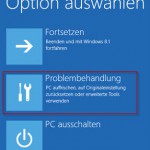Nachfolgend eine kurze Anleitung wie man in Windows10 das Passwort seines (eines) Benutzers zurück setzen kann. Hierbei wird eine Lücke in Microsoft Windows ausgenutzt, die bereits aus anderen Windowsversionen wie Windows7 und Windows8 bekannt ist.
Anleitung Windows Benutzerkennwort zurücksetzen, wenn es “vergessen” wurde:
Für den Trick bzw. Hack wird die “erleichterte Bedienung”, dahinter steht die Datei utilman.exe, die wie auch der Button Herunterfahren usw. als System-Benutzer ausgeführt, und im Anmeldebildschirm unten rechts zu finden ist, durch die Eingabeaufforderung cmd.exe ausgetauscht.
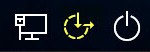
- Bootbaren Live USB-Stick oder DVD-Laufwerk mit z.B. Windows10 Installationsmedium, oder Linux Live Stick, erstellen
- PC oder Notebook vom Medium, hier Windows10 Installation booten
- nach weiter unten links auf “Computerreparaturoptionen” klicken
- dort auf Problembehandlung klicken
- hier auf Erweiterte Optionen klicken
- nun rechts oben auf Eingabeaufforderung klicken
- Windowslaufwerk mit Befehl “c:\” gefolgt von “dir” suchen, evtl. “d:\” “dir” oder “e:\” und “dir” ausprobieren bis das Windowsverzeichnis angezeigt wird
- dann in das Verzeichnis mit “cd windows” gefolgt von “cd system32” wechseln
- prüfen ob utilman.exe vorhandne ist durch Eingabe von “dir utilman.exe”
- utilman.exe sichern “rename utilman.exe utilman.exe.org”
- cmd.exe im selben Verzeichnis durch kopieren als utilman.exe verwenden”copy cmd.exe utilman.exe”
- Rechner neustarten, sodass er in der Anmeldung steht, hier nun auf das Icon rechts unten für “erleichterte Bedienung” klicken wodurch nun die Eingabeaufforderung gestartet wird und wir als Systemnutzer aktiv sind
- nun wird das Passwort unseres Benutzers von dem wir das Passwort nicht mehr kennen geändert: “net user DeinBenutzerName DeinNeuesPasswort” Enter
Und das wars dann auch schon und dein Benutzer kann nun mit dem soeben vergebenen Passwort wieder angemeldet werden. Danach daran denken die Datei wieder von utilman.exe.org in utilman.exe umzubennen.
Anmerkung:
- nicht jeder USB-Stick ist hardwareseitig bootbar zu machen
- nicht jeder USB-Port am Notebook oder PC kann zum booten von USB-Stick verwendet werden (Handbuch des Mainboards oder Hersteller)
- BIOS Sperre Secureboot (sichere booten) oder Fastboot deaktivieren
Interessiert in verschiedenste IT Themen, schreibe ich in diesem Blog über Software, Hardware, Smart Home, Games und vieles mehr. Ich berichte z.B. über die Installation und Konfiguration von Software als auch von Problemen mit dieser. News sind ebenso spannend, sodass ich auch über Updates, Releases und Neuigkeiten aus der IT berichte. Letztendlich nutze ich Taste-of-IT als eigene Dokumentation und Anlaufstelle bei wiederkehrenden Themen. Ich hoffe ich kann dich ebenso informieren und bei Problemen eine schnelle Lösung anbieten. Wer meinen Aufwand unterstützen möchte, kann gerne eine Tasse oder Pod Kaffe per PayPal spenden – vielen Dank.